在如今这个高度数字化的时代,手机已经成为我们日常生活中不可或缺的一部分。无论是工作还是娱乐,我们都离不开它。而在使用过程中,截屏功能无疑是一个非常实用的功能。它可以帮助我们保存重要信息、分享有趣的内容,甚至用于学习和研究。华为作为全球领先的智能手机品牌之一,其手机的截屏功能自然也是十分强大。但是,对于初次接触华为手机的用户来说,可能还不太清楚如何设置和使用这一功能。因此,本文将详细介绍华为手机的截屏设置方法,帮助大家更好地利用这一功能。
华为手机截屏的基本操作
首先,让我们了解一下华为手机最基本的截屏方式。通常情况下,你可以通过同时按下音量减键和电源键来实现快速截屏。这种方法简单快捷,几乎适用于所有型号的华为手机。当然,如果你是第一次尝试,可能需要多练习几次才能熟练掌握。一旦掌握了这种基本的截屏方式,你就可以随时随地轻松地捕捉屏幕上的内容了。

高级截屏设置:智能截屏与滚动截屏
除了上述的基本截屏方式外,华为手机还提供了更加丰富的截屏功能。例如,你可以选择开启“智能截屏”功能。这项功能允许你在截图时,只需画一个圈或选择几个特定区域,就能自动截取该区域的内容。这对于想要截取特定部分而不影响整体布局的人来说,无疑是一个福音。此外,还有“滚动截屏”,它可以让你一次性截取整个页面,而无需手动拼接多张图片。

如何访问和调整截屏设置
要访问和调整这些高级截屏设置,你需要进入手机的设置菜单。具体步骤如下:
1. 打开你的华为手机,并找到“设置”应用。
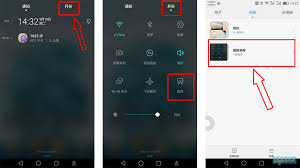
2. 在设置菜单中,向下滚动并找到“智能辅助”选项。
3. 点击进入“智能辅助”,然后找到“截屏”选项。
4. 在这里,你可以根据个人喜好调整截屏方式、开启或关闭智能截屏等功能。
总结
通过以上的介绍,相信你已经对华为手机的截屏功能有了更全面的认识。无论你是初学者还是资深用户,都可以根据自己的需求选择合适的截屏方式。同时,别忘了定期检查和调整截屏设置,以确保始终处于最佳状态。希望这篇文章能对你有所帮助,祝你在使用华为手机的过程中能够更加得心应手!






















